 Lo strumento Ritaglia layer consente di creare sottoinsiemi di feature di input ritagliandole in aree di interesse. Il layer di sottoinsieme di output sarà disponibile nell'organizzazione ArcGIS Enterprise.
Lo strumento Ritaglia layer consente di creare sottoinsiemi di feature di input ritagliandole in aree di interesse. Il layer di sottoinsieme di output sarà disponibile nell'organizzazione ArcGIS Enterprise.
Diagramma del Workflow
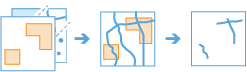
Esempi
- I team di pronto intervento in Florida devono sapere quali case hanno bisogno di forniture immediate per alluvioni. Lo strumento Ritaglia layer può identificare aree a rischio elevato ritagliando le case che si sovrappongono alle pianure alluvionali.
- Un'azienda alberghiera desidera sviluppare una nuova sede in una delle tre contee di interesse. Per stabilire quale contea possa essere più redditizia per il business, l'azienda ha bisogno di conoscere le strade principali che attraversano queste aree. Usare Ritaglia layer per creare un sottoinsieme delle feature di carreggiate che ricadono nelle contee di interesse.
Analisi tramite GeoAnalytics Tools
L'analisi tramite GeoAnalytics Tools viene eseguita utilizzando l'elaborazione distribuita su più computer e core ArcGIS GeoAnalytics Server. GeoAnalytics Tools e gli strumenti di analisi delle feature standard in ArcGIS Enterprise dispongono di diversi parametri e funzionalità. Per ulteriori informazioni sulle differenze, consultare Differenze tra gli strumenti di analisi delle feature.
Note sull'utilizzo
Selezionare le feature di input da ritagliare dalle aree di interesse usando il parametro Scegli feature da ritagliare.
Selezionare il layer contenente le aree di interesse usando il parametro Scegli area da ritagliare su.
Il risultato di output conterrà campi e feature del layer di input ritagliato. Nessun campo o feature proveniente dal layer delle aree di interesse sarà incluso nell'output.
Il tipo di geometria di output sarà lo stesso di quello delle feature di input che si stanno ritagliando. Ad esempio, se si ritagliano feature lineari all'interno di un'area, il risultato di output saranno linee.
L'analisi ritaglierà feature o porzioni di feature che si sovrappongono alle aree di interesse.
Esempio ArcGIS API for Python
Lo strumento Ritaglia layer è disponibile tramite ArcGIS API for Python.
Questo esempio ritaglia il layer di un fiume in un confine della California.
# Import the required ArcGIS API for Python modules import arcgis from arcgis.gis import GIS from arcgis.geoanalytics import manage_data
# Connect to your ArcGIS Enterprise portal and check that GeoAnalytics is supported portal = GIS("https://myportal.domain.com/portal", "gis_publisher", "my_password", verify_cert=False) if not portal.geoanalytics.is_supported():
print("Quitting, GeoAnalytics is not supported") exit(1)
# Find the big data file share dataset you're interested in using for analysis search_result = portal.content.search("", "Big Data File Share")
# Look through search results for a big data file share with the matching name bd_file = next(x for x in search_result if x.title == "bigDataFileShares_Waterbodies")
# Look through the big data file share for USA_Rivers rivers = next(x for x in bd_file.layers if x.properties.name == "USA_Rivers")
# Find a feature layer named "States" in your ArcGIS Enterprise portal and apply a filter states = portal.content.search("States", "Feature Layer") states_layer = layer_result[0].layers[0] states_layer.filter = "State_Name = 'California'"
# Set the tool environment settings arcgis.env.process_spatial_reference = 3857 arcgis.env.defaultAggregations= True
# Run the tool Clip Layer clip_layer_result = manage_data.clip_layer(input_layer = rivers, clip_layer = states, output_name = "california_rivers")
# Visualize the tool results if you are running Python in a Jupyter Notebook processed_map = portal.map('California', 7) processed_map.add_layer(clip_layer_result) processed_map
Strumenti simili
Usare lo strumento Ritaglia layer di ArcGIS GeoAnalytics Server per creare layer di sottoinsieme dalle feature ritagliate. Altri strumenti possono essere utili per la risoluzione di problemi simili ma leggermente diversi.
Strumenti di analisi di Map Viewer
Selezionare e copiare dati su un nuovo feature layer nel portale utilizzando lo strumento Copia sul data store di ArcGIS GeoAnalytics Server.
Combinare due layer in un singolo layer utilizzando l'intersezione o la cancellazione con lo strumento Sovrapponi layer di ArcGIS GeoAnalytics Server.
Esportare i dati del feature layer su un elemento in Contenuto usando lo strumento di analisi standard Estrai dati.
Strumenti di analisi di ArcGIS Desktop
Per eseguire questo strumento da ArcGIS Pro, il portale attivo deve essere Enterprise 10.7 o versione successiva. È necessario effettuare l'accesso utilizzando un account che ha privilegi per eseguire le analisi delle feature GeoAnalytics.
Eseguire operazioni simili di ritaglio in ArcGIS Pro con lo strumento di geoprocessing Ritaglia.